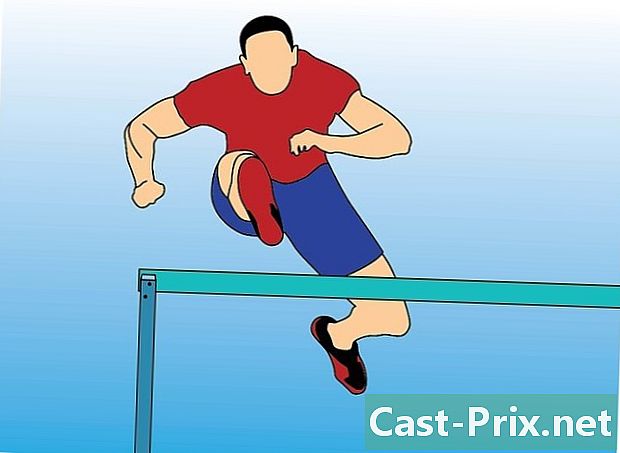ম্যাকের .exe ফাইলগুলি কীভাবে খুলবেন
লেখক:
Randy Alexander
সৃষ্টির তারিখ:
28 এপ্রিল 2021
আপডেটের তারিখ:
16 মে 2024

কন্টেন্ট
এই নিবন্ধটিতে: WINEUse বুট ক্যাম্প রেফারেন্স ব্যবহার করে
উইন্ডোজ ব্যবহারের কয়েক বছর পরে আপনি যদি কোনও ম্যাক কম্পিউটারে স্যুইচ করেন তবে কিছু অ্যাপ্লিকেশন আপনাকে ব্যর্থ করতে পারে। আপনি ম্যাকটিতে উইন্ডোজ অ্যাপ্লিকেশন চালাতে সক্ষম হবেন, তবে আপনাকে নিখরচায় এবং নিখরচায় WINE ইনস্টল করতে হবে, বা আপনার ম্যাকের সাথে আসা বুট ক্যাম্প ব্যবহার করে উইন্ডোজ 8 বা 10 চালাতে হবে।
পর্যায়ে
পদ্ধতি 1 ওয়াইন ব্যবহার করুন
-
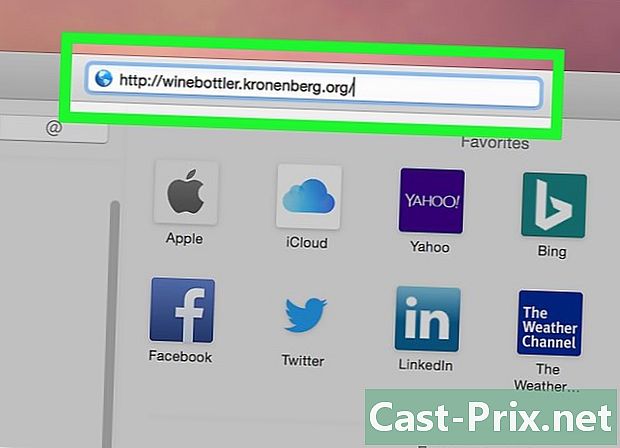
ওয়াইনবোটলার ওয়েবসাইটে যান। Http://winebટલr.kronenberg.org/ এ যেতে আপনার ব্রাউজারটি ব্যবহার করুন। ওয়াইন মোটামুটি উন্নত প্রোগ্রাম, তবে ওয়াইন বোতল ওয়াইনটিতে একটি ব্যবহারকারী-বান্ধব ইউজার ইন্টারফেস যুক্ত করে।- কিছু প্রোগ্রাম ওয়ানের অধীনে কাজ করবে না, যদি আপনার এক্সিকিউটেবল প্রোগ্রামগুলি ওয়াইনের অধীনে কাজ করতে অস্বীকার করে তবে আপনাকে সফ্টওয়্যারটি ব্যবহার করতে হবে বুট ক্যাম্প.
-
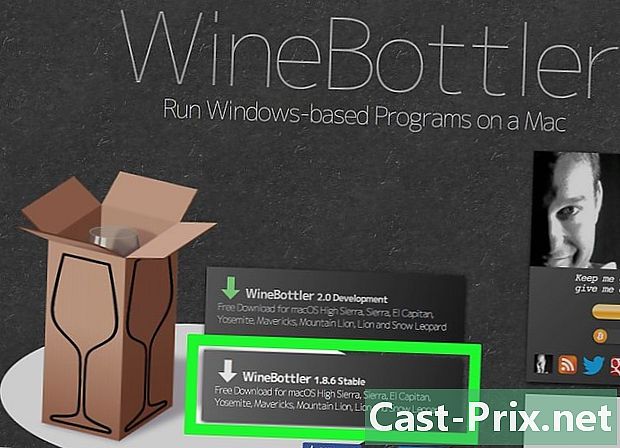
"ওয়াইনবোটলার 1.8-আরসি 4 ডেভলপমেন্ট" বোতামে ক্লিক করুন. আপনি এটি সাইটের পৃষ্ঠার মাঝখানে খুঁজে পাবেন এবং আপনি এটিতে থাকা তীরের সবুজ রঙের সাহায্যে সনাক্ত করতে সক্ষম হবেন।- অপশনে ক্লিক করুন ওয়াইন বোতল 1.6.1 স্থিতিশীল যদি আপনার সিস্টেমটি ম্যাক ওএস এক্স ক্যাপিটনের চেয়ে পুরানো হয়।
-
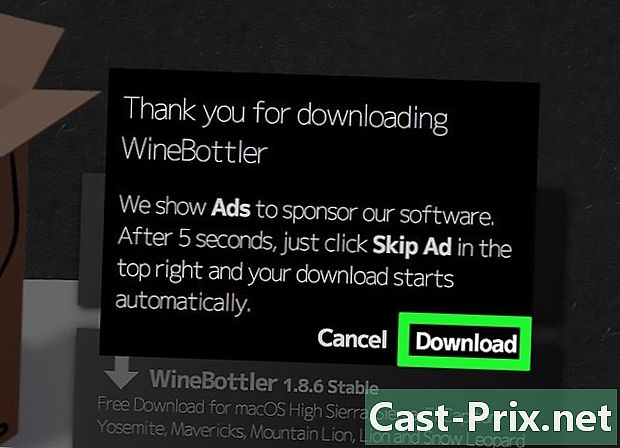
ক্লিক করুন ডাউনলোড আপনি যখন আমন্ত্রিত হন। আপনি একটি বিজ্ঞাপন পৃষ্ঠা প্রদর্শিত হবে। -
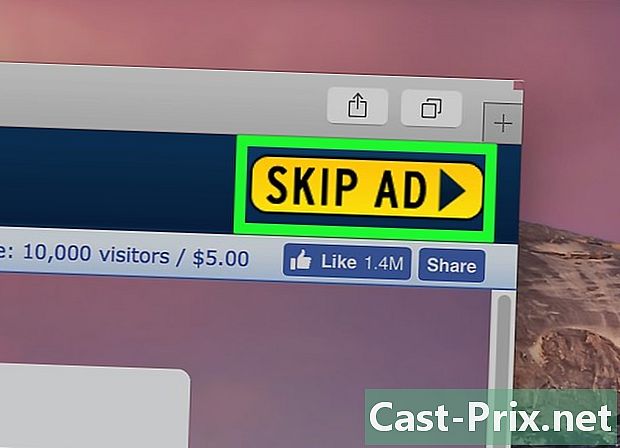
বোতামটি ক্লিক করুন বিজ্ঞাপনটি পাস করুন. এটি প্রায় পাঁচ সেকেন্ড পরে আপনার পর্দার উপরের ডানদিকে প্রদর্শিত হবে।- এই পাঁচ সেকেন্ডের সময়, এই পৃষ্ঠায় অন্য কিছু ক্লিক করবেন না।
- আপনাকে কেবলমাত্র এই পৃষ্ঠার জন্য আপনার বিজ্ঞাপন ব্লকারকে বাধা দিতে হবে, অন্যথায় আপনি সফ্টওয়্যারটি ডাউনলোড করতে পারবেন না।
-
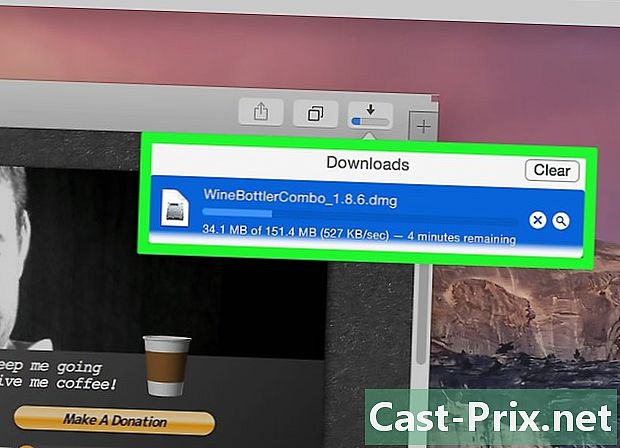
ওয়াইনবোটলার ডাউনলোড শেষ হওয়ার জন্য অপেক্ষা করুন। যদি সফ্টওয়্যার ডাউনলোডটি 5 সেকেন্ডের মধ্যে না শুরু হয়, আপনি এটিকে শিরোনামযুক্ত লিঙ্কটি ক্লিক করে শুরু করতে বাধ্য করতে পারেন WineBottlerCombo_1.8-rc4.dm. -
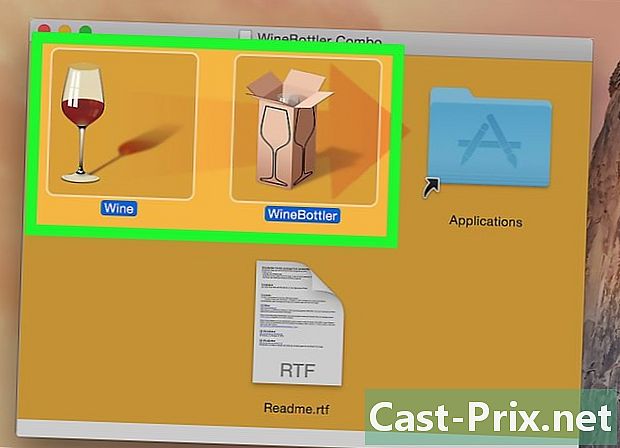
ওয়াইনবোটলার ইনস্টল করুন। প্রোগ্রামটির ইনস্টলেশন ফাইলটি শুরু করতে ডাবল-ক্লিক করুন, তারপরে ওয়াইন এবং ওয়াইনবোটলার আইকনগুলি একসাথে নামের ফোল্ডারে টেনে আনুন অ্যাপ্লিকেশন যে আপনি তার নীল রঙে চিনতে পারবেন। -
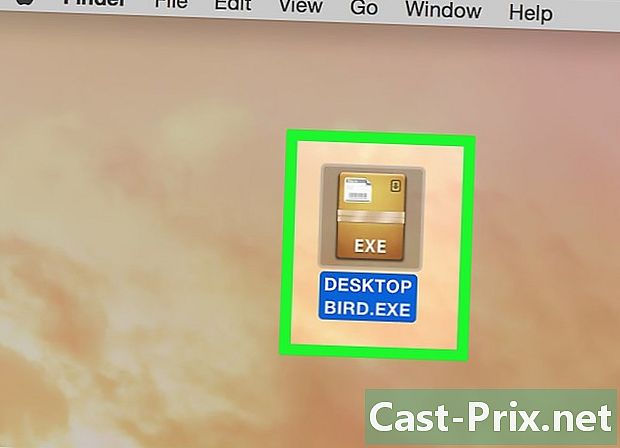
আপনার এক্সিকিউটেবল ফাইলটিতে ডাবল ক্লিক করুন। এটিতে একটি ড্রপ-ডাউন মেনু প্রদর্শন করার প্রভাব থাকবে। -
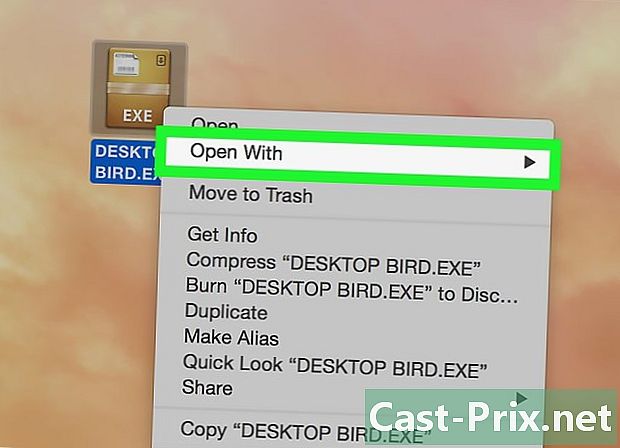
বিকল্পটি নির্বাচন করুন সাথে খুলুন. এটি ড্রপ-ডাউন মেনুটির শীর্ষে রয়েছে। -
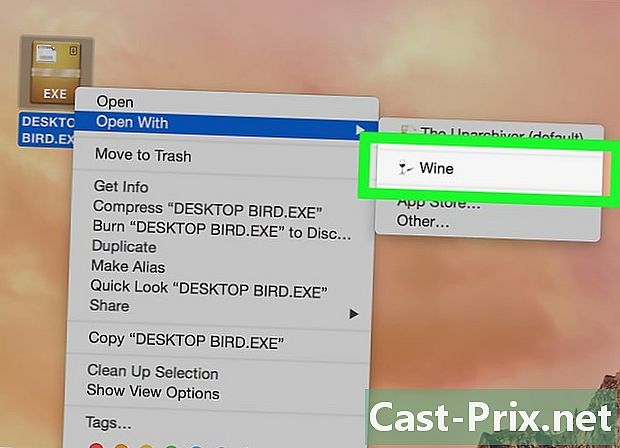
অপশনে ক্লিক করুন ওয়াইন. আপনার এটি ড্রপ-ডাউন মেনুর ডান বা বাম দিকে একটি উইন্ডোতে প্রদর্শিত হওয়া উচিত should এটি একটি অ্যালার্ম প্রদর্শনের কারণ ঘটবে। -

বিকল্পটি পরীক্ষা করে দেখুন সরাসরি শুরু করুন পরীক্ষা করা হয়। যদি তা না হয় তবে বাম দিকের রেডিও বোতামে ক্লিক করুন সরাসরি শুরু করুন. -
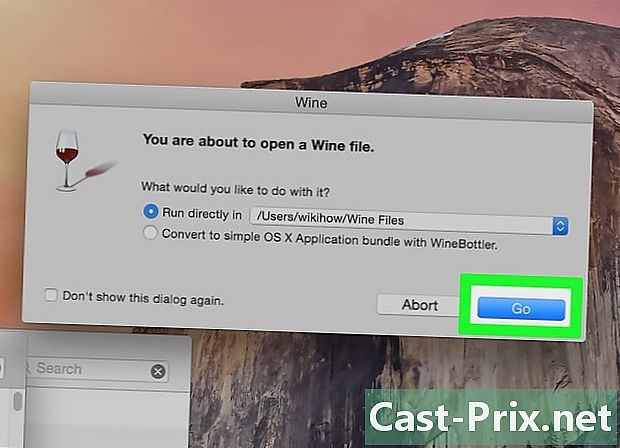
ক্লিক করুন চলতে চলতে. এটি ডাল্টের নীচের ডান কোণে অবস্থিত একটি নীল বোতাম যা এর আগে খোলা হয়েছিল। আপনার প্রোগ্রাম ওয়াইন দ্বারা সমর্থিত হলে লোড করা শুরু হবে।- যদি আপনার প্রোগ্রাম ওয়াইনের অধীনে না শুরু হয় তবে আপনাকে ইনস্টল করতে হবে বুট ক্যাম্প.
পদ্ধতি 2 বুট ক্যাম্প ব্যবহার করে
-
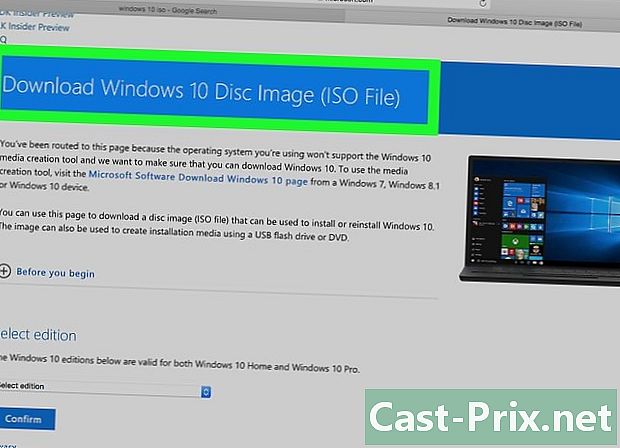
আপনার উইন্ডোজ ইনস্টলেশন ফাইল রয়েছে কিনা তা যাচাই করুন। ম্যাক ওএস বুট ক্যাম্পটি আপনার ম্যাক নিয়ে এসেছে এবং উইন্ডোজ 8, 8.1 এবং 10 সমর্থন করে।- আপনি মাইক্রোসফ্ট ওয়েবসাইট থেকে উইন্ডোজের কোনও সংস্করণের আইএসও ফাইল ডাউনলোড করতে পারেন। এই সিস্টেমটি ব্যবহার করার জন্য আপনার কাছে একটি বৈধকরণ কী থাকা দরকার।
-
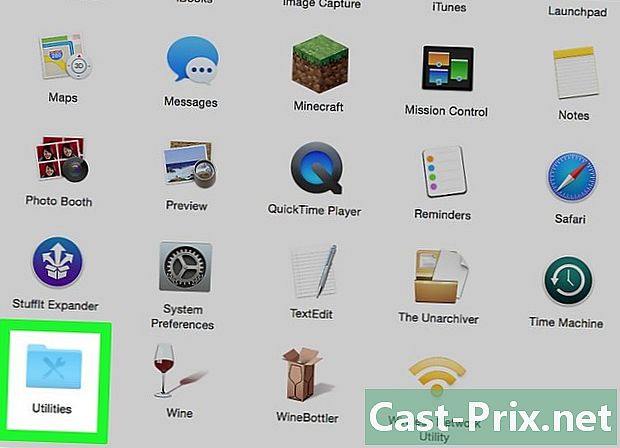
আপনার ম্যাকটিতে ইউটিলিটি ফোল্ডারটি খুলুন। এটি করার জন্য, একটি ম্যাগনিফাইং গ্লাস আইকনে ক্লিক করুন, যা আপনার ম্যাক স্ক্রিনের ডান দিকে শীর্ষে অবস্থিত। প্রবেশ করান উপযোগিতা খোলা কথোপকথনে এই ফোল্ডারে ক্লিক করুন যখন এটি প্রদর্শিত হবে। -
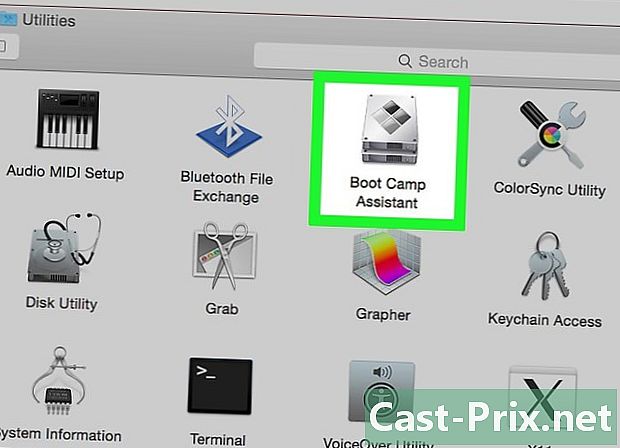
বুট ক্যাম্প সহকারী আইকনটিতে ডাবল ক্লিক করুন। এটি ধূসর বর্ণের একটি হার্ড ডিস্ক উপস্থাপন করে। -
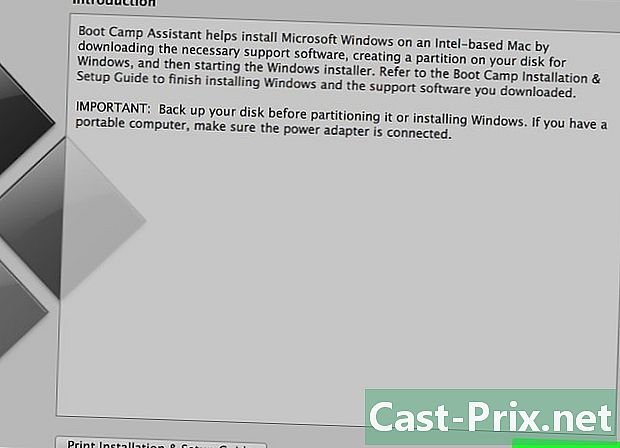
আপনার ম্যাক স্ক্রিনে নির্দেশাবলী অনুসরণ করুন। তারা আপনাকে উইন্ডোজ ইনস্টলেশন ফাইলটি চয়ন করতে অনুরোধ করবে, তারপরে আপনি যে ড্রাইভটি সিস্টেম ইনস্টল করবেন সেটি নির্বাচন করুন এবং শেষ পর্যন্ত আপনার ম্যাকটি পুনরায় চালু করুন।- আপনি যদি ইউএসবি ফ্ল্যাশ ড্রাইভ থেকে উইন্ডোজ ইনস্টল করতে চান তবে প্রক্রিয়া চলাকালীন আপনাকে এটি সন্নিবেশ করার জন্য অনুরোধ করা হবে।
-
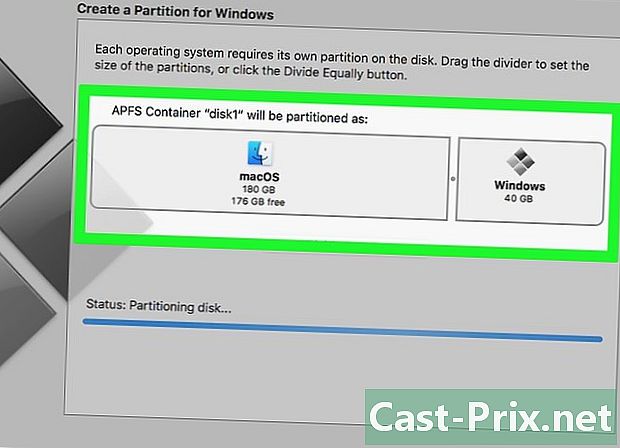
আপনার ম্যাকটি আরম্ভ না হওয়া পর্যন্ত অপেক্ষা করুন। বুট ক্যাম্প সেটিংস শেষ করার পরে, সিস্টেমটি আপনাকে আপনার ম্যাকটি পুনরায় চালু করতে বলবে। এটি পুনরায় চালু হওয়ার পরে, উইন্ডোজ ইনস্টলেশন স্ক্রিন প্রদর্শিত হবে। -
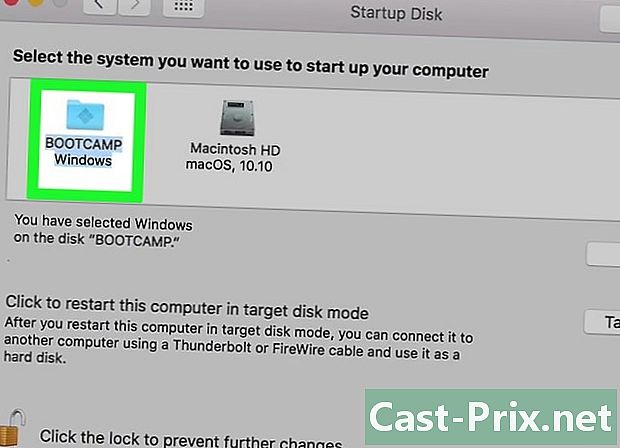
নামকৃত পার্টিশনটি নির্বাচন করুন Bootcamp. আপনি যদি কোনও ইউএসবি ফ্ল্যাশ ড্রাইভ থেকে উইন্ডোজ ইনস্টল করছেন তবে ইনস্টল করার জন্য আপনাকে সেই পার্টিশনটি নির্বাচন করতে হবে।- যদি আপনি কোনও আইএসও ফাইল থেকে উইন্ডোজ ইনস্টল করেন তবে বুট ক্যাম্প স্বয়ংক্রিয়ভাবে ডিস্কটি বিভাজন করবে।
-
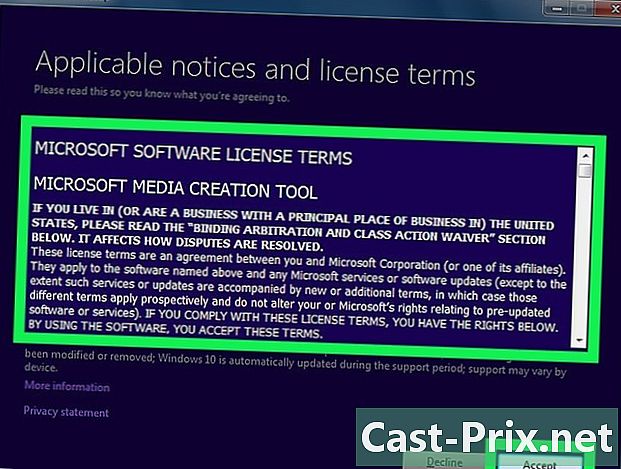
উইন্ডোজ ইনস্টলেশন চলাকালীন প্রদর্শিত নির্দেশাবলী অনুসরণ করুন। আপনি যে উইন্ডোজটি ইনস্টল করছেন তার উপর ইনস্টলেশন প্রক্রিয়া এবং এটির সময় নির্ভর করে। বুট ক্যাম্প ইনস্টল করার পরে আপনি যেভাবে ইতিমধ্যে ধুয়েছেন সেভাবে আপনাকে শেষে আপনার ম্যাকটি পুনরায় চালু করতে হবে। -
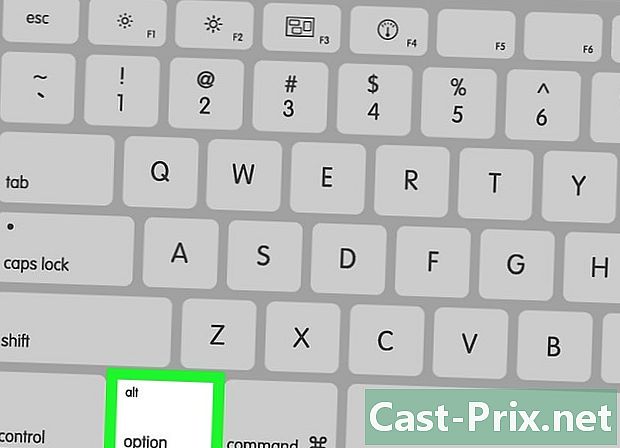
আপনার ম্যাক পুনরায় চালু করুন। চাবি চেপে ধরুন । বিকল্প আপনার ম্যাক শুরু করার সময়। এর ফলে বুট ম্যানেজার উইন্ডোটি লোড হবে। -
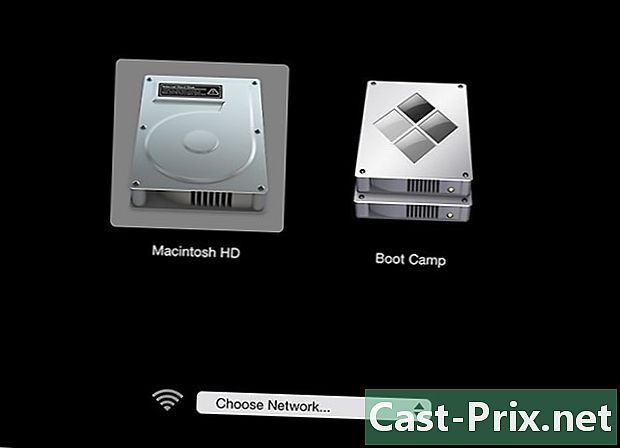
চাবি ছেড়ে দিন । বিকল্প. বুট ম্যানেজার উইন্ডো প্রদর্শিত হওয়ার সাথে সাথে এটি করুন। এই উইন্ডোটি সমস্ত ডিস্ক প্রদর্শন করবে যা থেকে আপনি আপনার ম্যাক বুট করতে পারেন। -

আপনার ম্যাকটিতে উইন্ডোজ শুরু করুন। নামযুক্ত পার্টিশনের প্রতিনিধিত্বকারী আইকনে ক্লিক করুন Bootcamp তারপরে কী টিপুন প্রবেশ আপনার কীবোর্ড উইন্ডোজ আপনার ম্যাকটি লোড করা শুরু করবে। -
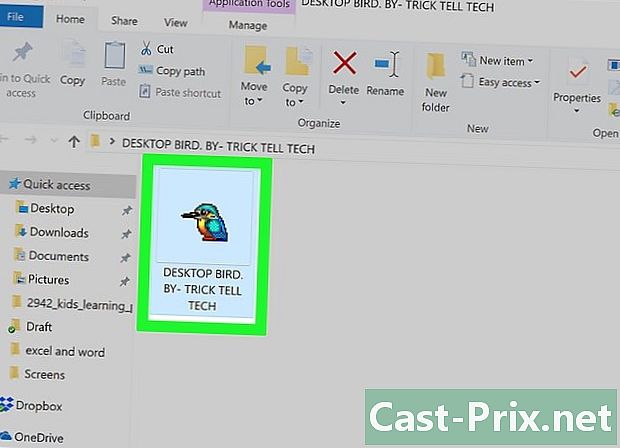
আপনার এক্সিকিউটেবল প্রোগ্রামটি চালু করুন। আপনি যে প্রোগ্রামটি চালাতে চান তা সন্ধান করুন এবং এর নামে ডাবল ক্লিক করুন। আপনি যতক্ষণ উইন্ডোজ ব্যবহার করেন, এটি ভার্চুয়াল মেশিনে থাকা সত্ত্বেও, এক্সিকিউটেবল ফাইলগুলি আপনার ডাবল-ক্লিক করার পরে অবিলম্বে শুরু হওয়া উচিত।